Descubre cómo eliminar el selector de color del nuevo editor de WordPress para ganar mayor control sobre el diseño en un child theme de Genesis.
Gutenberg llega cargado de novedades. Pero, para sacarle el máximo provecho a algunas de ellas, necesitas implementarlas en tu plantilla.
Por ejemplo, con el nuevo editor es posible añadir una paleta de colores definida a tu tema.
Gutenberg ofrece por defecto una paleta de colores donde elegir el tono para bloques de texto, encabezados o botones.

Pero además, puedes limitar esta paleta de colores, lo cual te ayuda a mantener una coherencia estética y le facilita el uso a tu cliente.

Sin embargo, como ves en la captura de pantalla, aún queda la posibilidad de escoger cualquier otro a través del selector de color.
¿Quieres deshabilitar esta opción para restringir aún más el estilo visual de la web? Solo necesitas una línea de código.
Snippet para eliminar el selector de color en Gutenberg
Añade este fragmento en functions.php:
Para ver este código y los otros 2045 snippets de esta web,
identifícate o suscríbete aquí.
Cuando insertes este pequeño bloque, el selector de color dejará de estar disponible desde el editor.
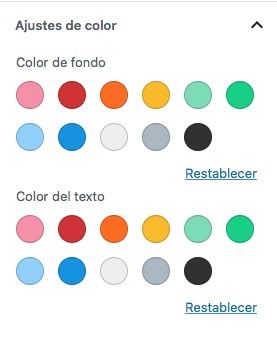
Así, si combinas este snippet con el código del tutorial para personalizar la paleta con 3 colores (blue, gray y black), el resultado sería el siguiente:
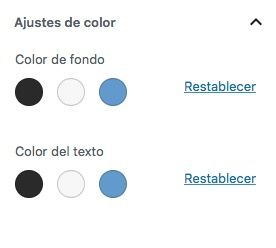
Este ejemplo es un poco extremo.
Si decides quitar el selector de color, lo más adecuado es que dejes a tu cliente una paleta de colores con mayor variedad.
El código superior no es específico para Genesis, por lo que puedes usarlo para cualquier tema, además de sus child themes.
Conclusiones
Tener una paleta de colores definida accesible desde el editor de WordPress te ayuda a mantener la coherencia visual de la web y le facilita su uso a tu cliente.
Ahora ya sabes cómo dar un paso más allá para asegurar un uso correcto de los colores, deshabilitando el selector.
Es una buena opción si tienes una paleta de colores bastante extensa. Pero aplícala solo en los casos en los que realmente merezca la pena.
Si lo haces, te aconsejo documentar este paso para que tu cliente lo entienda y no se sienta frustrado cuando intente cambiar de tono algunos elementos.
Si quieres más información sobre como adaptar los temas de Genesis a Gutenberg, échale un ojo a cómo añadir los nuevos formatos de imagen soportados por el editor.
También tienes la opción de consultar el tutorial que incluye todos los cambios que debes realizar para asegurarte de que tu child theme es compatible con el nuevo editor de WordPress.
¿Quieres hacerme alguna pregunta o darme sugerencias para próximos snippets? Cuéntamela en los comentarios.
Ventajas de ser suscriptor.😉
Tutoriales relacionados
- https://codigogenesis.com/personalizar-paleta-colores-gutenberg-child-theme-genesis/
- https://codigogenesis.com/personalizar-paleta-colores-gutenberg-child-theme-genesis/
- https://codigogenesis.com/anadir-soporte-imagenes-ancho-completo-gutenberg-child-theme-genesis/
- https://codigogenesis.com/pasos-adaptar-child-theme-genesis-gutenberg/
